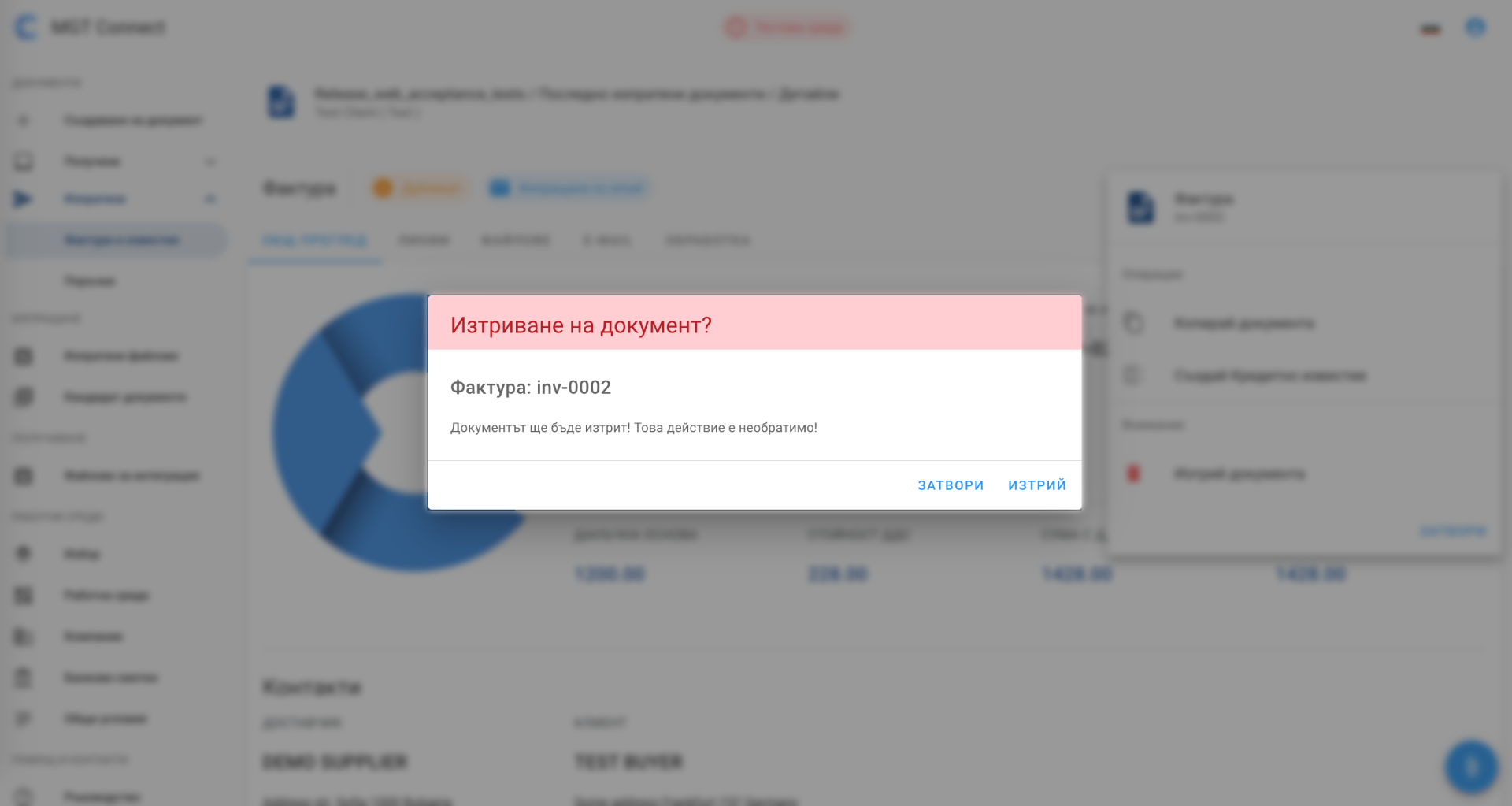# Документи
# Списък с документи
Документите са подредени в две секции:
- Получени
- Изпратени
Всяка от секциите е разделена на страници за различните видове документи, които се поддържат.
Страниците получиени показват всички документи, които вашата компания е приела, докато изпратени показват всички документи, създадени от Вас.
| Колона | Описание |
|---|---|
| Детайли | Препратка към Детайлите на самия документ. |
| Номер | Номер на документа |
| Тип | Тип на документа: Фактура, Поръчка и др. |
| Дата | Дата на документа |
| Дата на получаване | Датата, на която документа е получен на платформата |
| Име на купувач / продавач | Получателя на документа |
| VAT номер на купувач / продавач | VAT номер на получателя на документа |
Забележка
Началните колони са избрани според типа на документа. Допълнителни колони могат да бъдат активирани от настройките.

# Филтриране
И двете страници позволяват на потребителя да филтрира резултати, за да намери специфичен документ или група от такива.
Пример
Пример, всички документи, изпратени между две дати могат да бъдат проверени като се избере Дата на получаване ( от ) и Дата на получаване ( до ).
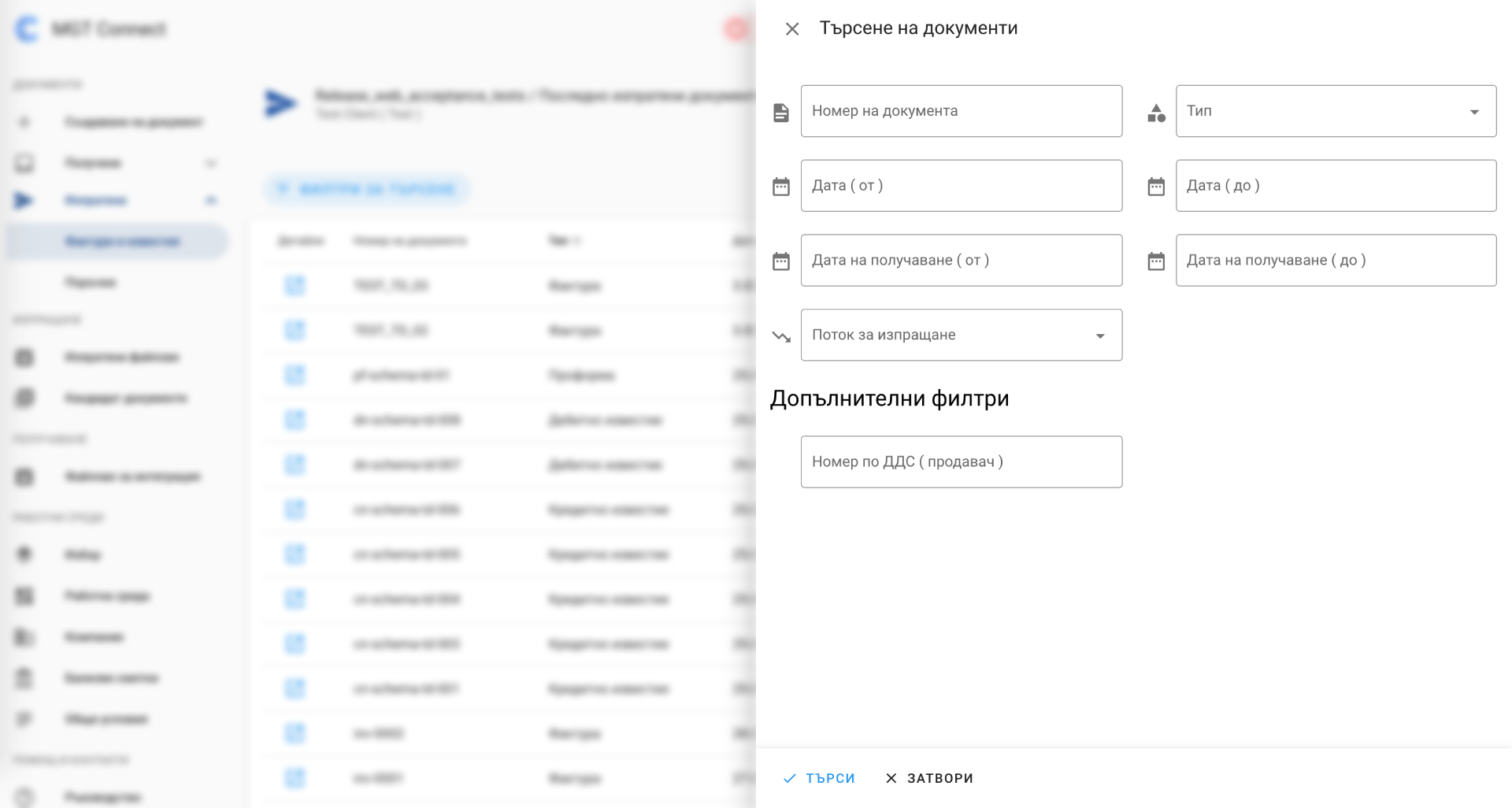
# Подреждане
Двете страници са подредени по Дата на получаване, показвайки последните документи най-отгоре. Други опции за подредба включват:
- Номер
- Тип
- Дата (на документа)
# Преглед на детайлите на документа
Всеки ред в страниците Изпратени или Полученисъдържа бутон Детайлии. Натискайки го, потребителя ще бъде пренесен на нова страница, която съдържа цялата информация за документа. Страницата съдържа няколко раздела.
# Меню инструменти
Бутонът Инструменти отваря менюто с интрументи на документа. Това меню предлага няколко възможности ( според типа на документа ):
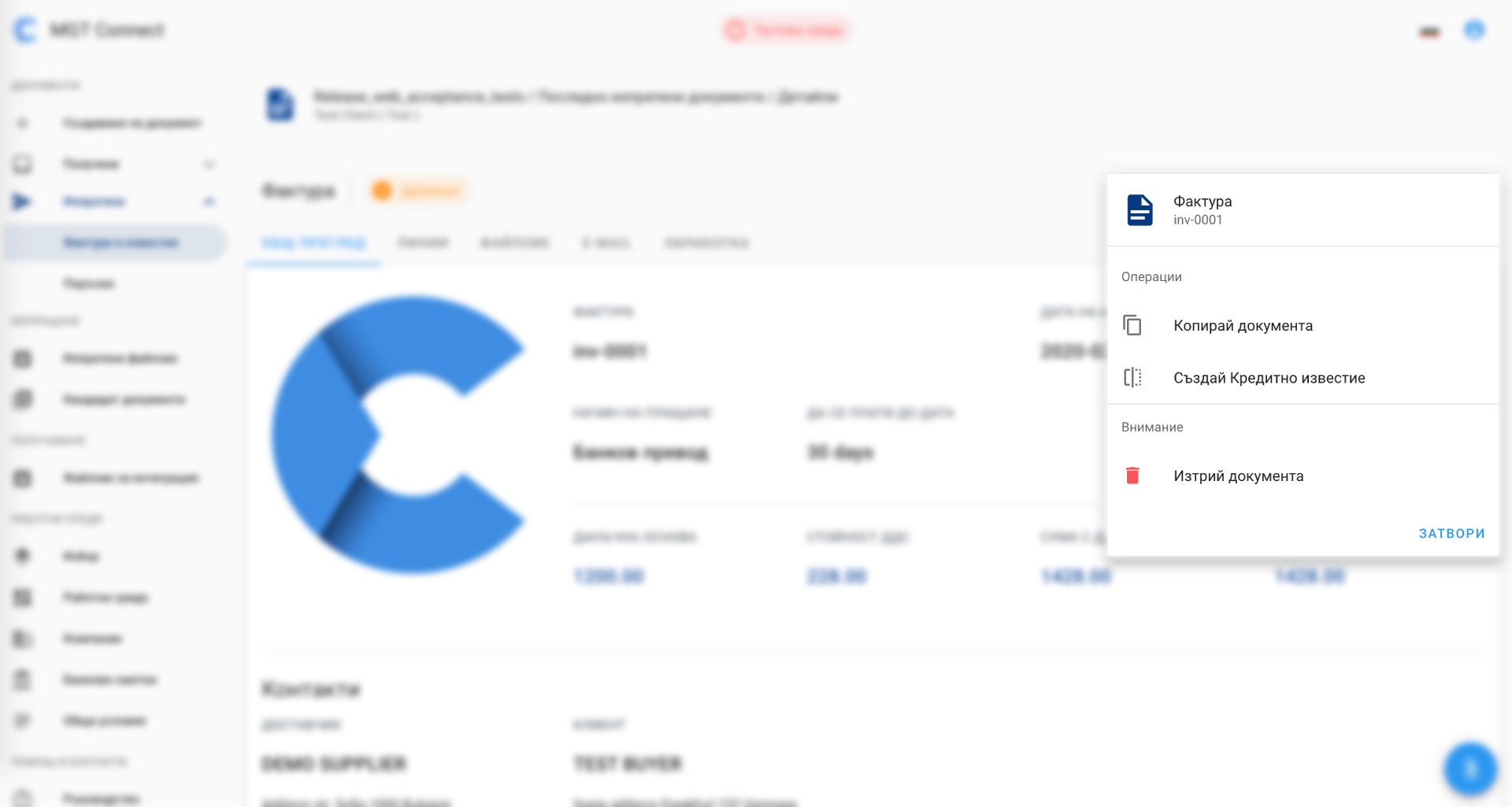
# Общ преглед
Общия преглед се показва за всички документи и съдържа информация като номер, дата, контакти, пълна стойност, ДДС и др.
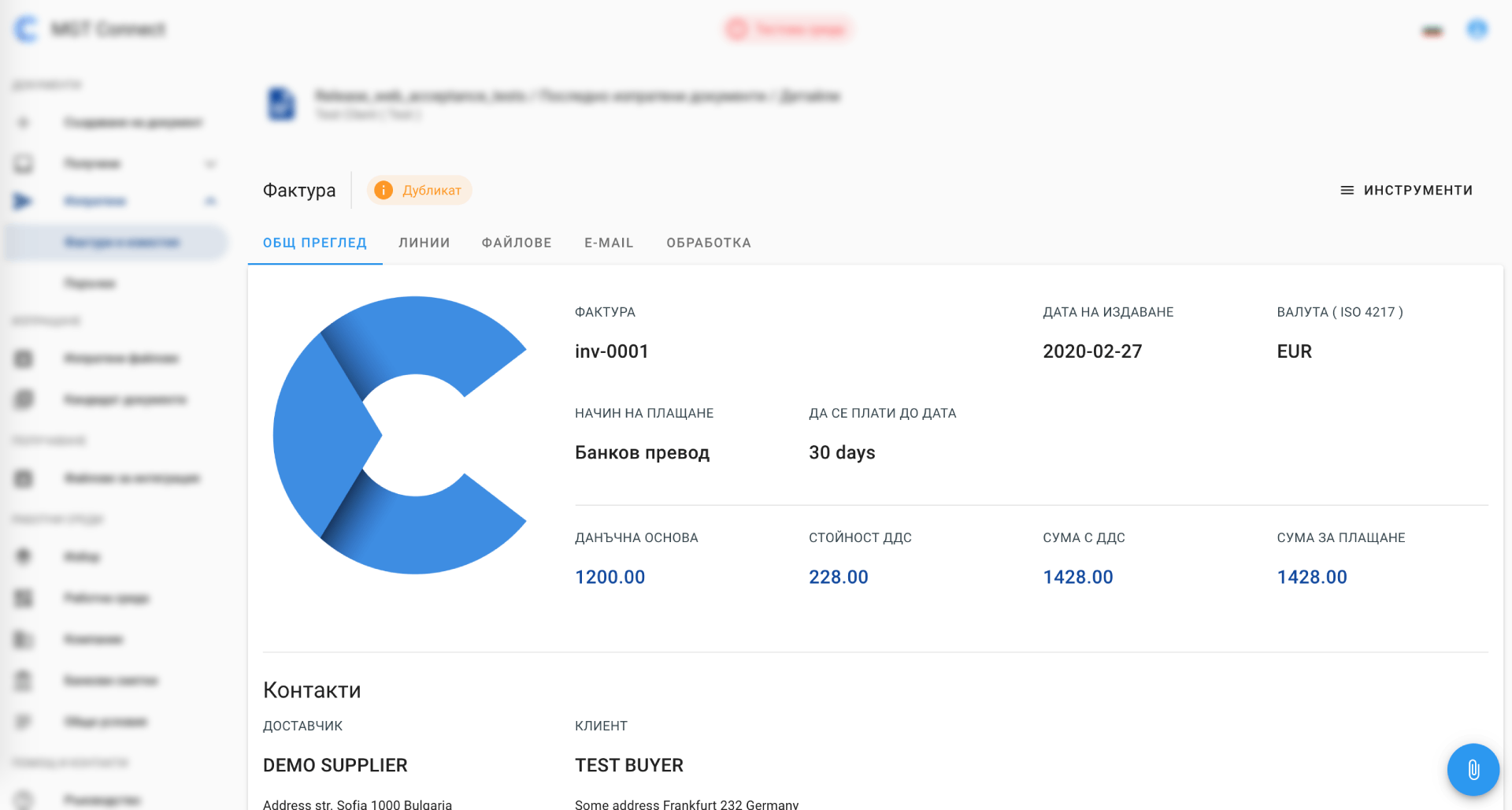
# Линии
Раздела с линиите се показва за всички документи с продукти/услуги, като фактури, поръчки и др.
# Функция за търсене
Списъкът с линиите съдържа поле за търсене. То може да е от полза когато търсите конкретна информация в документ с голям брой линии. Търсенето се извършва във всички колони на таблицата, като описание, номер, цена и др.
# Странициране
Понякога един документ може да има голямо количество линии, за това списъкък е странициран. По подразбиране се показват 15 реда, като можете да ги увеличите на 30 или 50.
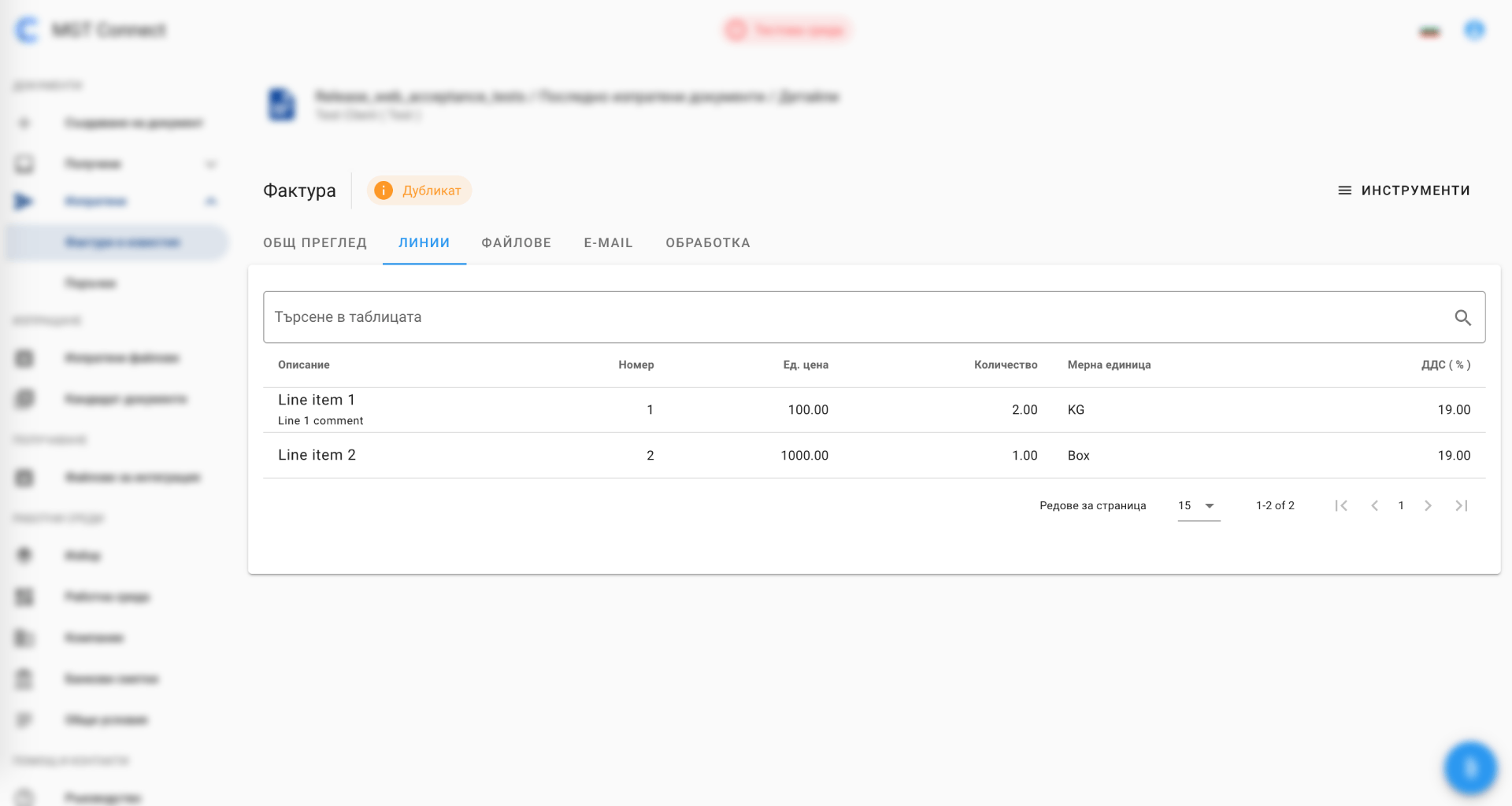
# Общи условия
Общите условия се показват само за поръчки.
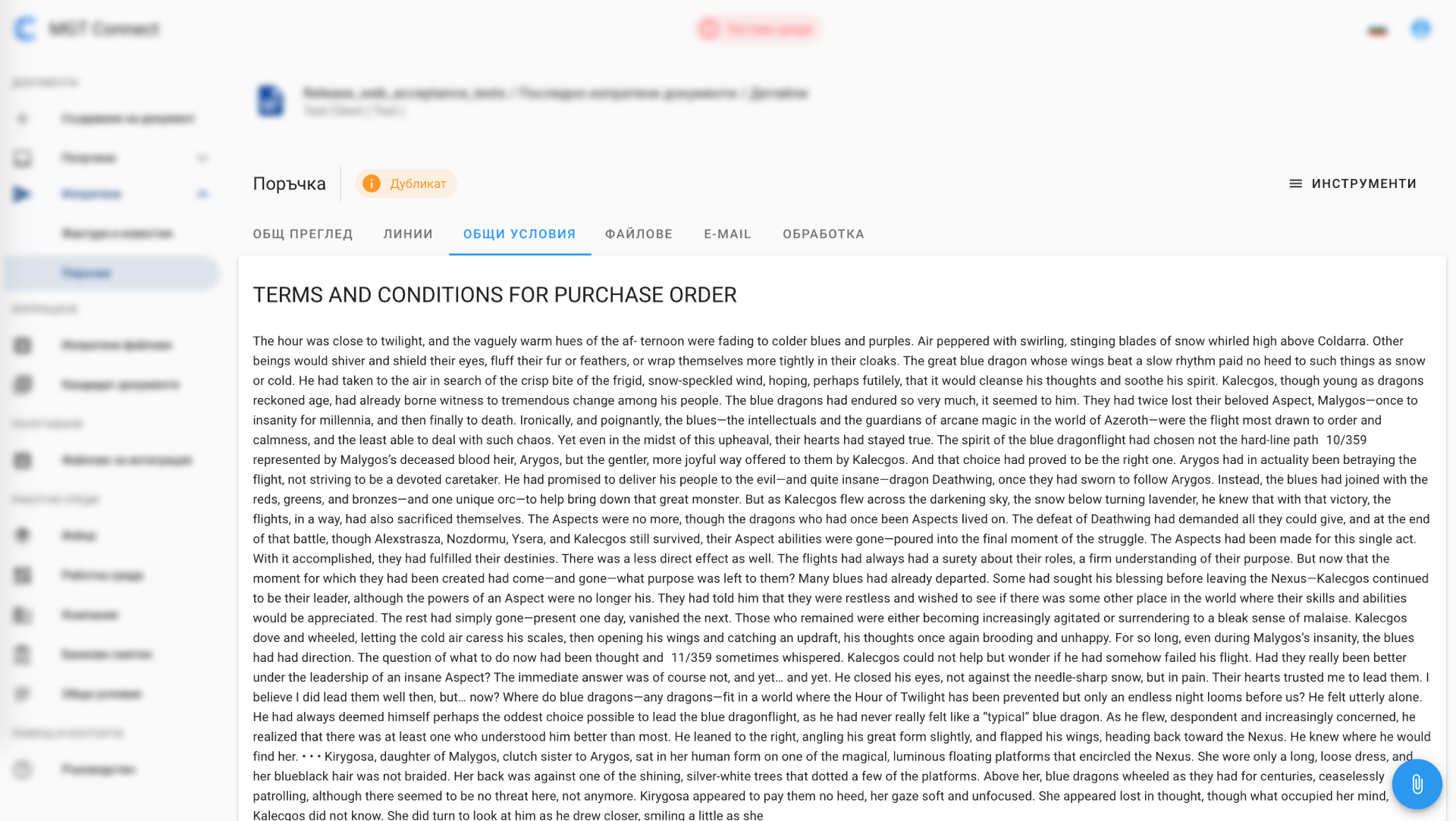
# Файлове
Раздела с файловете се показва за всички документи и съдържа:
- Прикачени файлове
Всички PDF и прикачени файлове могат да бъдат свалени като се потребителя натисне бутона (  )
)
Прикачените файлове могат да бъдат изтрити като потребителя натисне бутона (  )
)
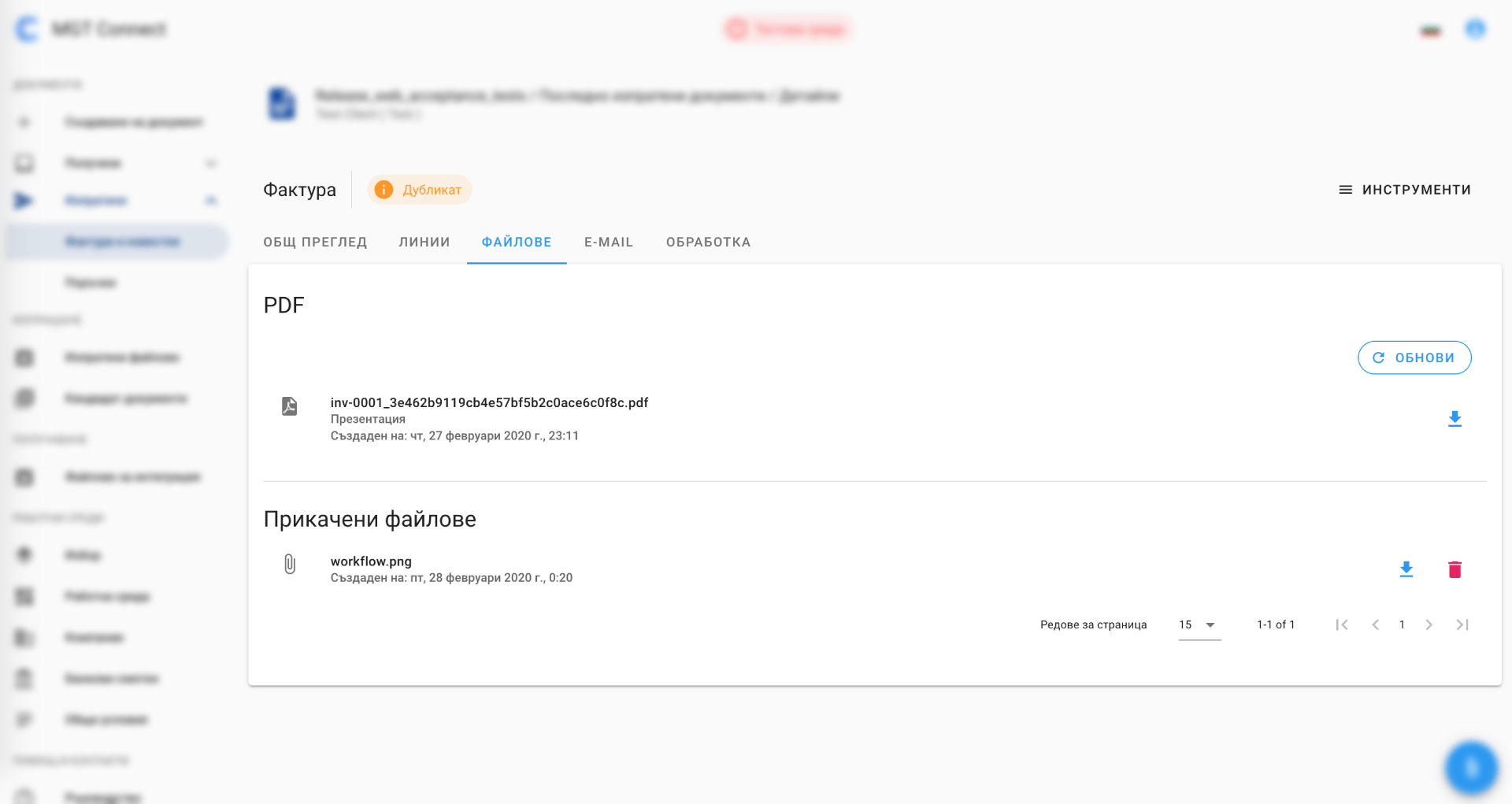
E-mail разделът се показва за всички документи и съдържа:
- Списък с получатели
- Списъс със създадени email-и и техния статус
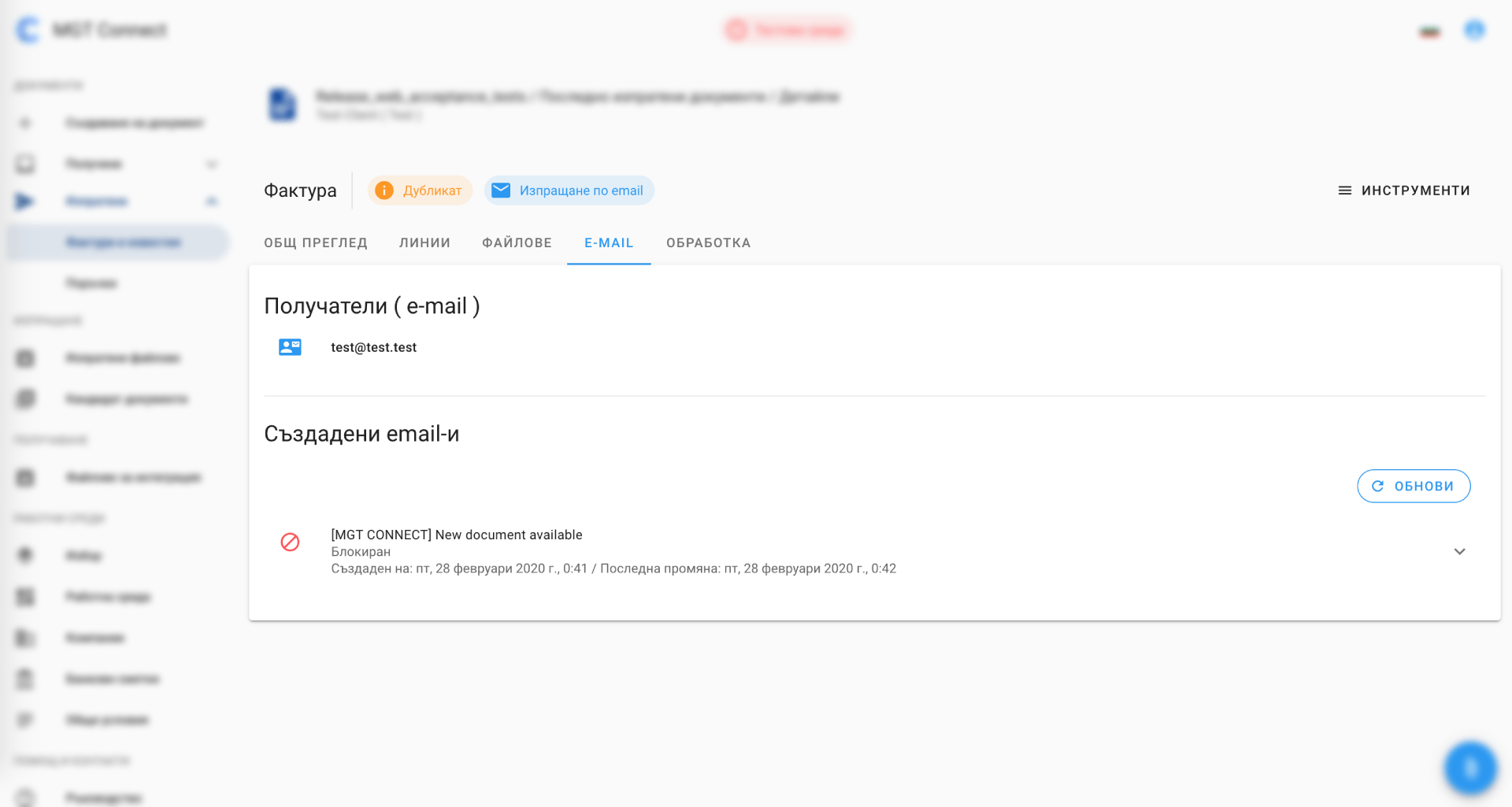
# Обработка
Раздела с обработка съдържа информация за всичките стъпки по време на обработка на документа:
- Дали документа е изпратен към партньор и кога
- През какви стъпки е минал
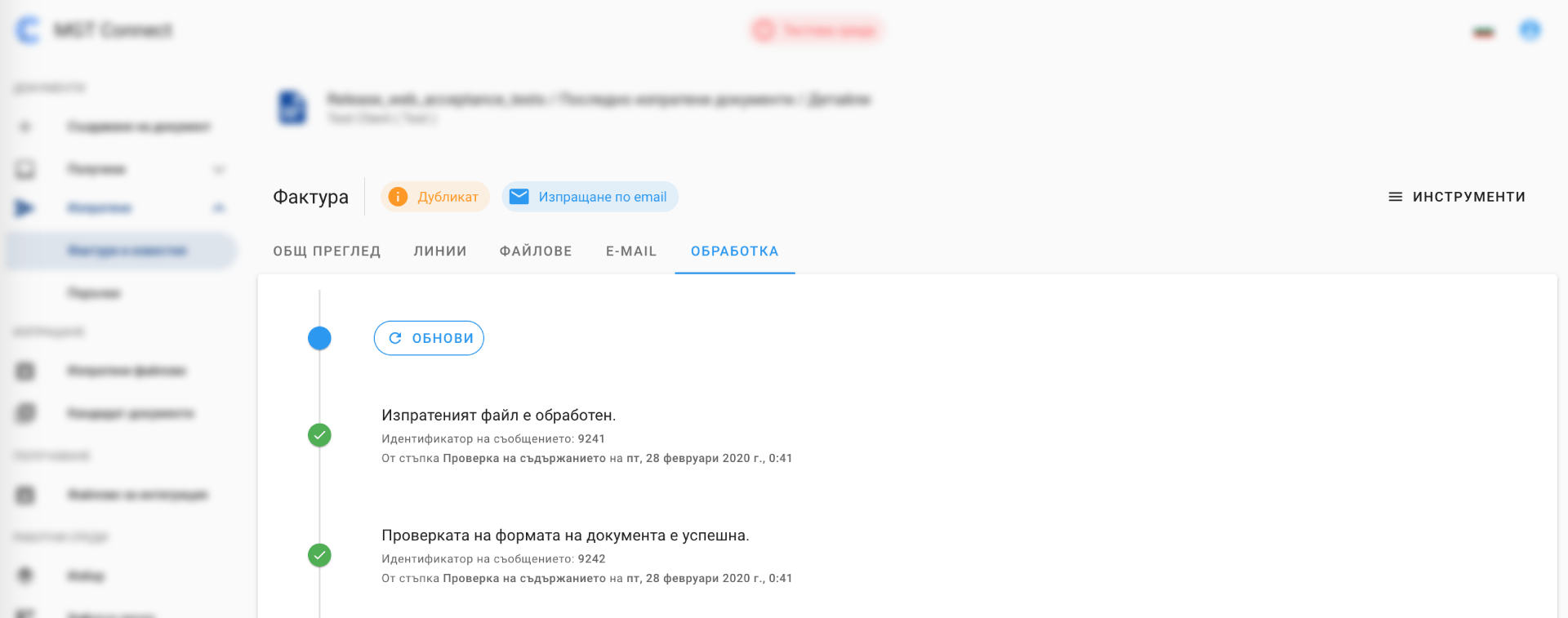
# Добавяне на прикачени файлове
Натискайки бутона Прикачи файл нов елемент ще бъде показан. Бутона за прикачените файлове присъства във всеки раздел.
 .
.
За да се отвори прозореца с избиране на файл, натиснете в отворилия се елемент. Друга опция е drag&drop на файла. След като бъдат добавени, файловете автоматично ще започнат да се качват.

# Копиране на документ
Функцията за копиране, позволява бързо да създадете документ с информацията от вече съществуващ такъв. Натискайки бутона Копирай документа, ще ви отведе до формата за копиране. Тя прилича на тази за създаване с няколко изключения:
- Типа на документа не може да бъде сменен
- Всички данни от първоначалния документ се попълват автоматично ( без номера и дата-та на издаване ).
Внимание
При копиране на стари документи, може да се наложи да изберете контакти, банкова информация или допълнителна информация.
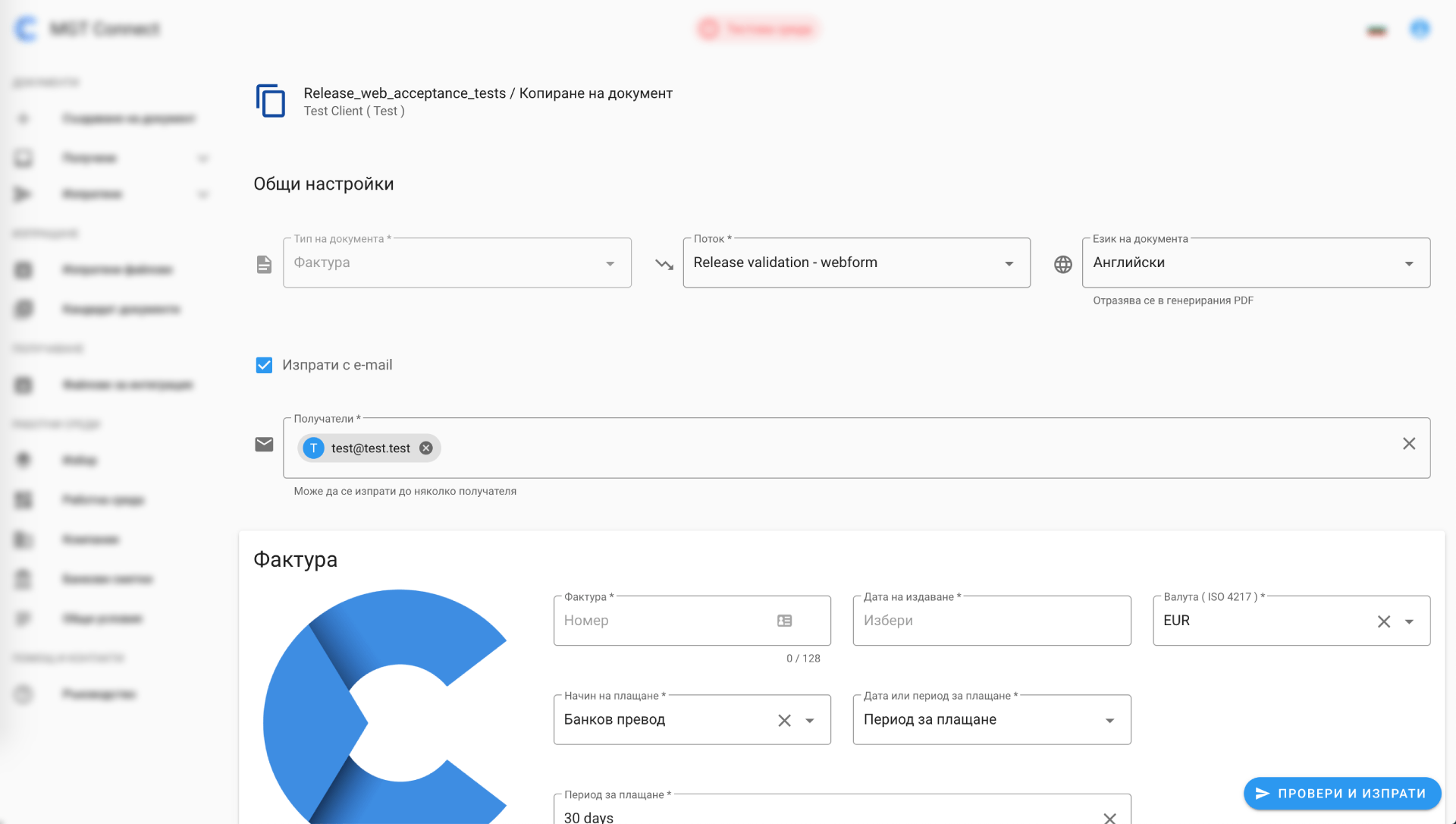
# Създаване от документ
Функцията за създаване от документ позволява бързо да създадете различен тип документ, базиран на вече съществуващ. Натискайки бурона Създай ..., ще ви отведе до формата за обръщане. Тя прилича на тази за създаване с няколко изключения:
- Типа на документа не може да бъде сменен
- Всички данни от първоначалния документ се попълват автоматично ( без номера и дата-та на издаване ).
- Референцията към първоначалния документ се попълва автоматично.
TIP
Варинтите за създаване от документ са ограничени от типа на първоначалния документ. На пример от поръчка, може да се създаде Фактура или Проформа, докато от Фактура може да се създаде само Кредитно известие.
Забележка
При създаване от стари документи, може да се наложи да изберете контакти, банкова информация или допълнителна информация.
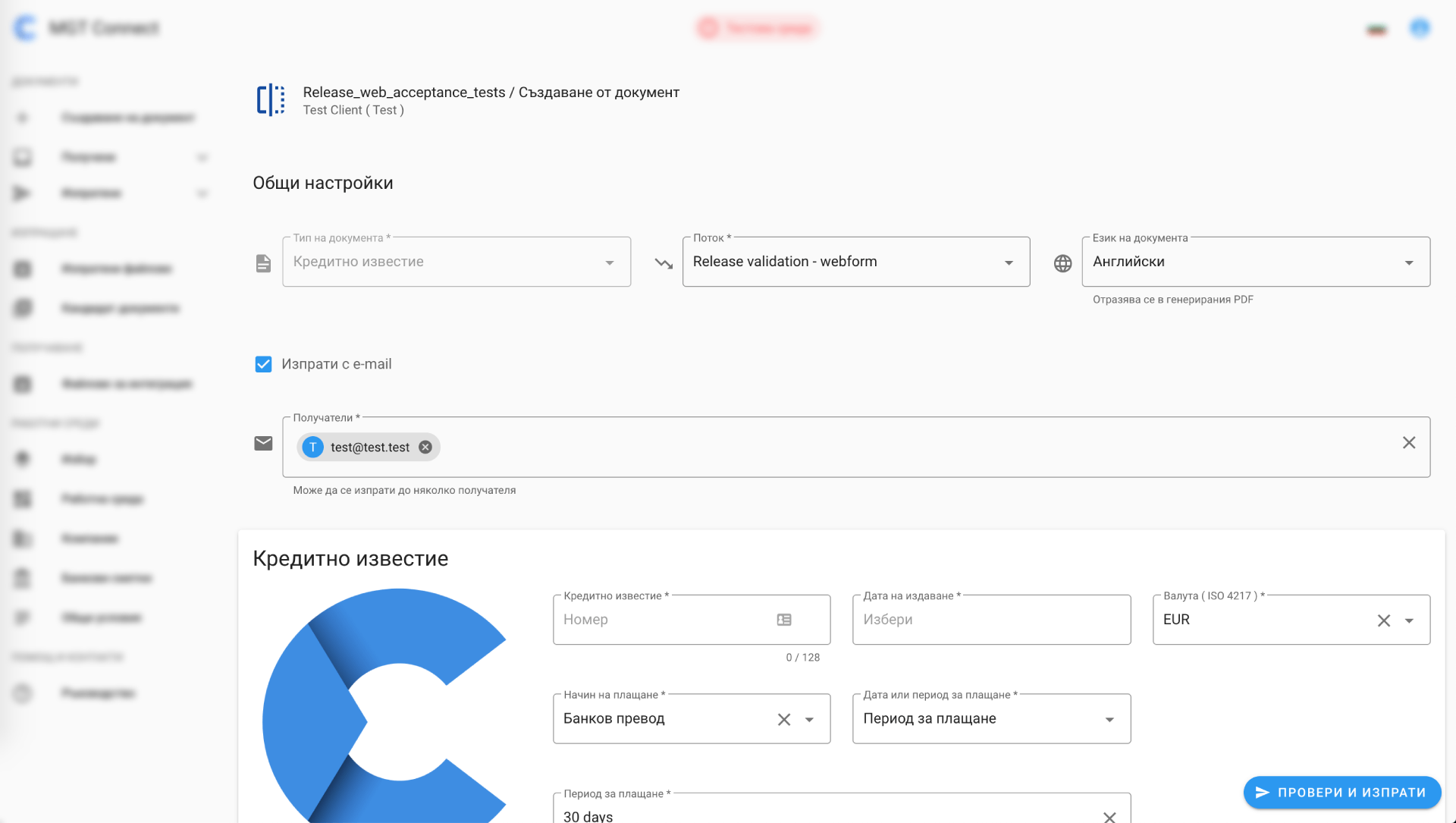
# Изтриване на документ
За да изтриете документ, натиснете бутона Изтрий от менюто с интрументи. Системата ще поиска да потвърдите. Това действие е необратимо.